Como converter disco GPT para disco MBR no Windows 10
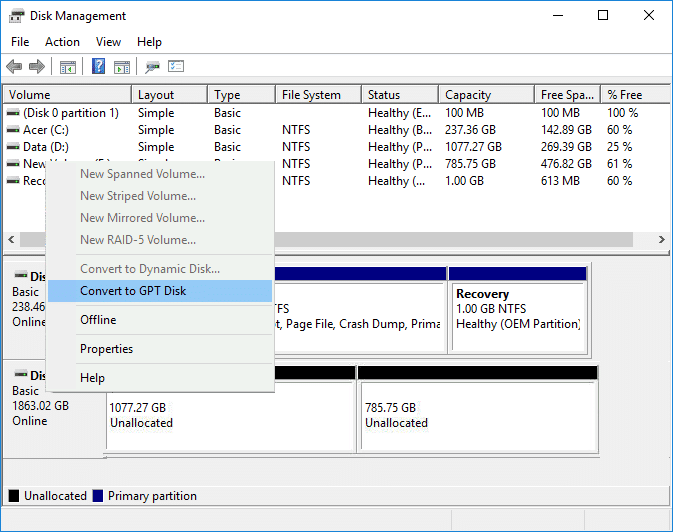
MBR significa Master Boot Record que usa a tabela de partição padrão do BIOS . (BIOS partition)Em contraste, GPT significa GUID Partition Table , que foi introduzida como parte da Unified Extensible Firmware Interface ( UEFI ). Embora o GPT(GPT) seja considerado melhor que o MBR devido às limitações do MBR , que não suporta tamanho de disco(support disk size) maior que 2 TB, você não pode criar mais de 4 partições em um disco MBR(MBR Disk) , etc.
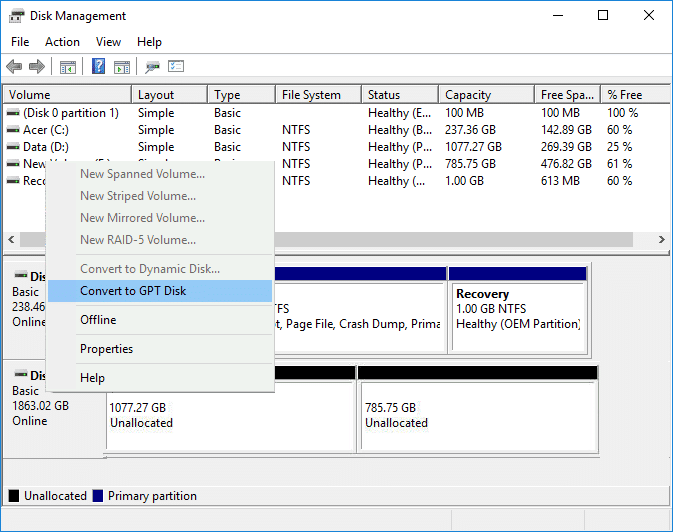
Agora, os sistemas operacionais mais antigos ainda suportam o estilo de partição MBR e é provável(MBR partition style and chances) que, se você estiver usando um sistema antigo, seu sistema já tenha uma partição de disco MBR(MBR Disk partition) . Além disso, se você quiser usar o Windows de 32 bits , ele não funcionará com o GPT Disk e, nesse caso, você precisará converter seu disco de GPT para MBR . De qualquer forma(Anyway) , sem perder tempo, vamos ver Como converter disco GPT(GPT Disk) em disco MBR(MBR Disk) no Windows 10 com a ajuda do tutorial listado abaixo.
Como converter disco GPT(GPT Disk) para disco MBR(MBR Disk) no Windows 10
Certifique(Make) -se de criar um ponto de restauração (restore point)caso algo(case something) dê errado.
Método 1: Converter disco GPT em disco MBR no Diskpart [perda de dados](Method 1: Convert GPT Disk to MBR Disk in Diskpart [Data Loss])
1. Abra o Prompt de Comando(Command Prompt) . O usuário pode executar esta etapa pesquisando por 'cmd' e pressionando Enter.

2. Digite Diskpart e pressione Enter para abrir o utilitário Diskpart(Diskpart utility) .

3. Agora digite o seguinte comando um(command one) por um e pressione Enter após cada um:
list disk (Anote o número do disco que você deseja converter de GPT para MBR) (list disk (Note down the number of the disk which you want to convert from GPT to MBR))
select disk # (Replace the # with the number which you noted down above)
clean (Executar o comando clean excluirá todas as partições ou volumes no disco) (clean (Running the clean command will delete all partitions or volumes on the disk))
converter mbr(convert mbr)

4. O comando “ convert mbr ” converterá um disco básico vazio com o estilo de partição GUID Partition Table (GPT) em (GUID Partition Table (GPT) partition style into )um disco básico com o estilo de partição Master Boot Record (MBR).(a basic disk with the Master Boot Record (MBR) partition style.)
5. Agora você precisa criar um Novo Volume Simples(New Simple Volume) no disco MBR não alocado.
Isto é como converter disco GPT em disco MBR no Windows 10 sem a ajuda de ferramentas de terceiros.(How to Convert GPT Disk to MBR Disk in Windows 10 without the help of any third-party tools.)
Método 2: Converter disco GPT em disco MBR no gerenciamento de disco [perda de dados](Method 2: Convert GPT Disk to MBR Disk in Disk Management [Data Loss])
1. Pressione a tecla Windows + R, digite diskmgmt.msc e pressione Enter para abrir o Gerenciamento de Disco.(Disk Management.)

2. Em Gerenciamento de disco(Disk Management) , selecione o disco(Disk) que deseja converter e clique com o botão direito do mouse em cada uma de suas partições e selecione Excluir ( Delete) partição ou Excluir volume. (Partition or Delete Volume.)Faça isso até que reste apenas espaço não alocado no disco desejado.

Nota:(Note:) Você só converterá um disco GPT(GPT disk) em MBR se o disco não contiver partições ou volumes.
3. Em seguida, clique com o botão direito do mouse no espaço não alocado e selecione a opção “ (space and select “)Converter em disco MBR(Convert to MBR Disk) ”.

4. Uma vez que o disco é convertido para MBR , você pode criar um Novo Volume Simples.( New Simple Volume.)
Método 3: Converter disco GPT em disco MBR usando o MiniTool Partition Wizard [Sem perda de dados](Method 3: Convert GPT Disk to MBR Disk Using MiniTool Partition Wizard [Without Data Loss])
O MiniTool Partition Wizard(MiniTool Partition Wizard) é uma ferramenta paga, mas você pode usar o MiniTool Partition Wizard Free Edition para converter seu disco de GPT para MBR .
1. Baixe e instale o MiniTool Partition Wizard Free Edition neste link(MiniTool Partition Wizard Free Edition from this link) .
2. Em seguida, clique duas vezes no aplicativo MiniTool Partition Wizard(MiniTool Partition Wizard application) para iniciá-lo e clique em Iniciar aplicativo.( Launch Application.)
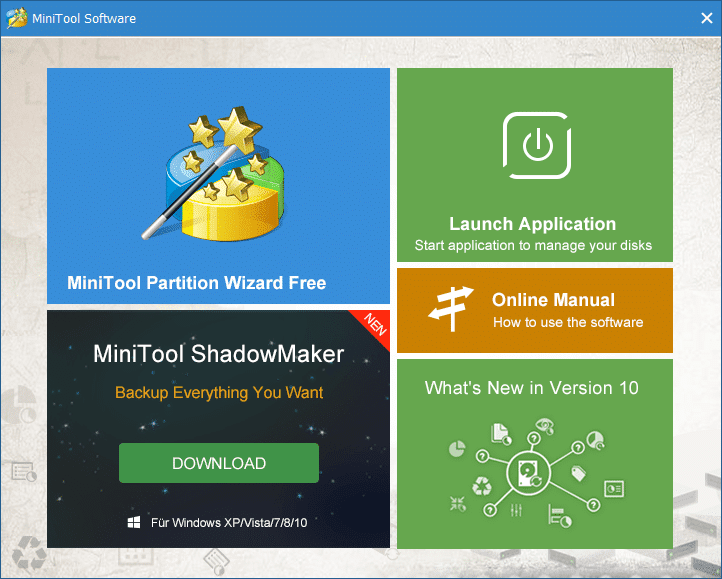
3. No lado esquerdo, clique em “ Converter disco GPT em disco MBR(Convert GPT Disk to MBR Disk) ” em Converter disco.
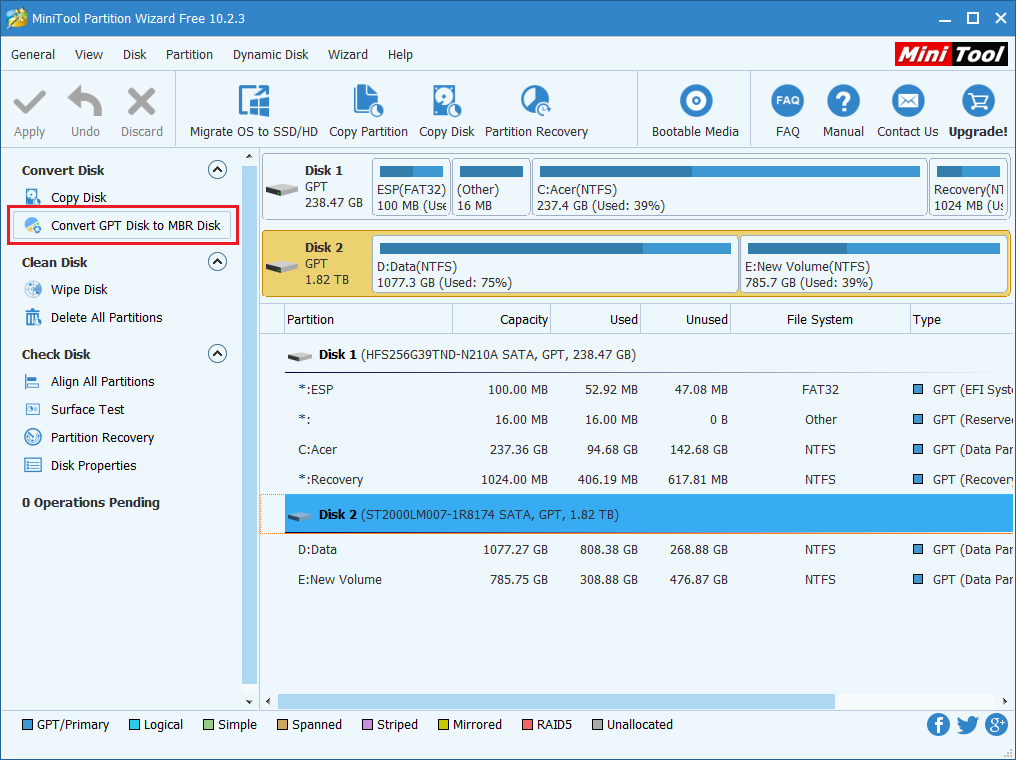
4. Na janela direita(right window) , selecione o disco # (# sendo o número do disco(disk number) ) que você deseja converter e clique no botão Aplicar( click on the Apply) no menu.
5. Clique em Sim para confirmar,(Yes to confirm,) e o MiniTool Partition Wizard começará a converter seu disco GPT(GPT Disk) em disco MBR(MBR Disk) .
6. Uma vez finalizado, aparecerá a mensagem de sucesso, clique em OK para fechá-lo.
7. Agora você pode fechar o MiniTool Partition Wizard(MiniTool Partition Wizard) e reiniciar seu PC.
Veja como converter disco GPT em disco MBR no Windows 10 sem perda de dados(How to Convert GPT Disk to MBR Disk in Windows 10 without data loss) usando o MiniTool Partition Wizard.
Método 4: Converter disco GPT em disco MBR usando o EaseUS Partition Master [sem perda de dados](Method 4: Convert GPT Disk to MBR Disk Using EaseUS Partition Master [Without Data Loss])
1. Baixe e instale o EaseUS Partition Master Free Trial neste link.(EaseUS Partition Master Free Trial from this link.)
2. Clique duas vezes no aplicativo EaseUS Partition Master(EaseUS Partition Master application) para iniciá-lo e, no menu do lado esquerdo, clique(side menu click) em “ Converter GPT para MBR(Convert GPT to MBR) ” em Operações.

3. Selecione o disco # (# sendo o número do disco(disk number) ) para converter e clique no botão Aplicar(Apply) no menu.
4. Clique em Sim para confirmar,(Yes to confirm,) e o EaseUS Partition Master começará a converter seu disco GPT(GPT Disk) em disco MBR(MBR Disk) .
5. Uma vez finalizado, aparecerá a mensagem de sucesso, clique em Ok para fechá-lo.
Recomendado:(Recommended:)
- Converter MBR(Convert MBR) para disco GPT sem perda de dados(GPT Disk Without Data Loss) no Windows 10
- Habilitar ou desabilitar limites de cota de disco(Enforce Disk Quota Limits) no Windows 10
- Como usar a limpeza de disco(Disk Cleanup) no Windows 10
- Habilitar ou desabilitar cotas de disco(Disk Quotas) no Windows 10
É isso que você aprendeu com sucesso como converter disco GPT em disco MBR no Windows 10,(How to Convert GPT Disk to MBR Disk in Windows 10) mas se você ainda tiver alguma dúvida sobre este tutorial, sinta-se à vontade para perguntar na seção de comentários.
Related posts
3 maneiras de verificar se um disco usa partição MBR ou GPT no Windows 10
Converter MBR para disco GPT sem perda de dados no Windows 10
Limpo Disk usando Diskpart Clean Command em Windows 10
Fix Microsoft Compatibility Telemetry High Disk Usage em Windows 10
4 Ways para Run Disk Error Checking em Windows 10
Fix Alt+Tab não funciona no Windows 10
Corrigir o alto uso do disco WaasMedicSVC.exe no Windows 10
Como excluir uma Volume or Drive Partition em Windows 10
Como desativar Fixo Corners Em Windows 10
Hide Items de Control Panel em Windows 10
Como definir o limite de cota de disco e o nível de aviso no Windows 10
Criando um Full System Image Backup em Windows 10 [The Ultimate Guide]
Como Setup Network Files Sharing Em Windows 10
Como habilitar o Ativo Directory em Windows 10
Como executar JAR Files em Windows 10
USB Device Não está funcionando em Windows 10 [Resolvido]
Corrigir ou reparar o registro mestre de inicialização (MBR) no Windows 10
10 maneiras de liberar Hard Disk Space Em Windows 10
Como criar um Password Reset Disk em Windows 10
Como impedir que o disco rígido entre no modo de suspensão no Windows 10
